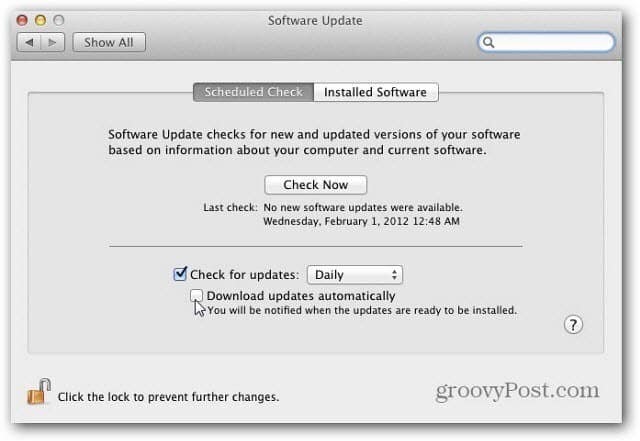So deaktivieren Sie Aero Snap in Windows 7 und Windows 8
Microsoft Windows 8 Vindovs 7 / / March 17, 2020
Die Aero Snap-Funktion in Windows 7 und 8 ist nützlich, um Elemente nebeneinander und im Vollbildmodus anzuzeigen. Wenn Sie die Funktion jedoch als störend empfinden, können Sie sie leicht deaktivieren.
Die Aero Snap-Funktion in Windows 7 und Windows 8 Mit dieser Option können Sie geöffnete Fenster auf dem Desktop am Rand Ihres Bildschirms einrasten lassen. Dies ist praktisch, wenn Sie Fenster links und rechts auf dem Bildschirm einrasten lassen möchten, um sie nebeneinander anzuzeigen. Wenn Sie ein Windows-Vollbild erstellen möchten, können Sie es nach oben ziehen. Dieses Standardverhalten ist Ihnen jedoch möglicherweise nicht ärgerlich. Das Deaktivieren ist einfach - so geht's
Deaktivieren Sie Aero Snap in Windows
Im Windows 7 oder 8 Öffnen Sie die Systemsteuerung und wählen Sie Ease of Access Center.
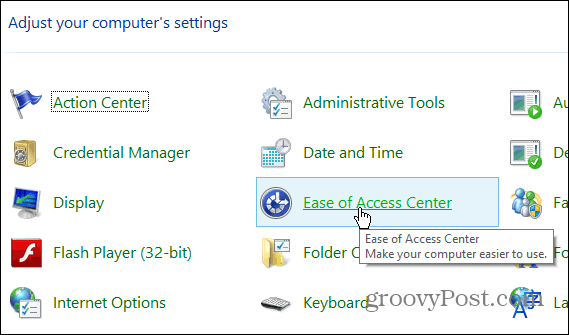
Klicken Sie dann auf den Link „Machen Sie die Maus einfacher zu bedienen“.
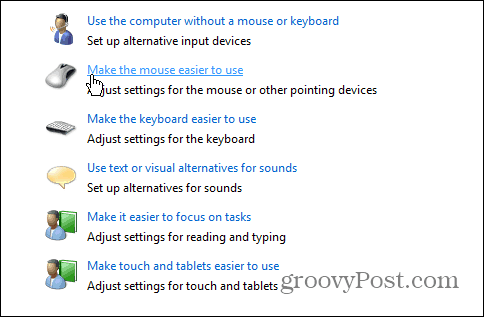
Aktivieren Sie als Nächstes das Kontrollkästchen "Verhindern, dass Windows automatisch angeordnet wird, wenn es an den Bildschirmrand verschoben wird" und klicken Sie auf "OK".
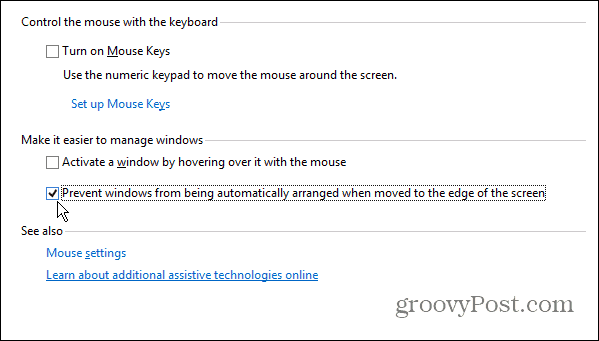
Lesen Sie auch die anderen Artikel zu den Aero-Funktionen:
- So deaktivieren Sie Aero Shake
- Deaktivieren Sie die Aero Delay-Störung beim Minimieren und Maximieren von Windows
- So aktivieren Sie die Aero Snap-Funktion in Mac OS X.